בעת יצירת רשימה, Word 2013 מאפשר לך להוסיף תיבות סימון כך שמשתמשים יוכלו לבחור בין אפשרויות מרובות. בעוד שאתה יכול ליצור רשימת בדיקה להדפסה ללא טרחה קטנה או ללא טרחה, רשימות שאתה רוצה שמשתמש יסמן באופן אלקטרוני דורשות הפעלת לשונית המפתחים של Word 2013.
רשימת בדיקה להדפסה
סמן רשימה של פריטים ולאחר מכן לחץ על בית לשונית. בקבוצת פסקה, לחץ על הלחצן בצורת חץ שליד כדורים לחצן, ולאחר מכן בחר הגדר כדור חדש. לחץ על סֵמֶל לחצן בתיבת הדו-שיח Define New Bullet כדי לפתוח רשימה של סמלים במחשב שלך. בחר פיתולים אוֹ פיתולים 2 מ ה גוֹפָן תפריט נפתח, ולאחר מכן בחר סמל תיבת סימון שאתה מעדיף. נְקִישָׁה בסדר כדי להוסיף תיבות סימון לפריטים שנבחרו.
סרטון היום
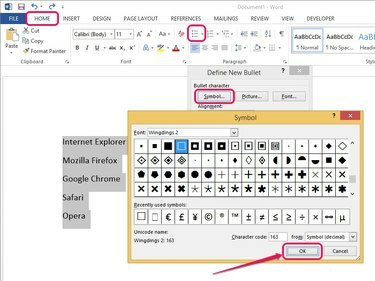
גופני Windings כוללים סוגים שונים של סמלי תיבת סימון.
קרדיט תמונה: התמונה באדיבות מיקרוסופט
עֵצָה
לאחר שתכניס סמל תיבת סימון, תוכל למצוא אותו ברשימה ספריית כדורים, נגיש על ידי לחיצה על הכפתור בצורת חץ ליד כדורים לַחְצָן.
תיבות סימון הניתנות למילוי
לחץ באמצעות לחצן העכבר הימני בכל מקום בתוך הסרט של Word 2013 ולאחר מכן לחץ התאם אישית את הסרט. בתיבת הדו-שיח 'אפשרויות Word', סמן את
מפתח בתיבה תחת כרטיסיות ראשיות ולאחר מכן לחץ בסדר כדי להפעיל את הכרטיסייה מפתחים. מקם את הסמן במקום שבו תרצה שתופיע תיבת הסימון ולאחר מכן לחץ על מפתח לשונית. בקבוצת פקדים, בחר תיבת סימון בקרת תוכן כדי להוסיף תיבת סימון. חזור על התהליך כדי להוסיף תיבות סימון נוספות.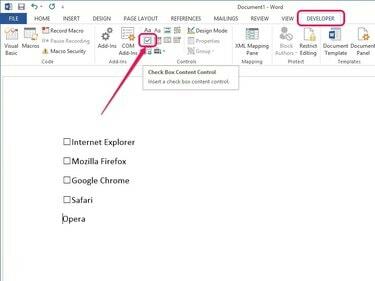
לחץ פעמיים על הכרטיסייה מפתחים כדי למנוע ממנה להקטין.
קרדיט תמונה: התמונה באדיבות מיקרוסופט
עֵצָה
כברירת מחדל, לחיצה על תיבת סימון מציגה איקס סמל בתוך התיבה. כדי לשנות את זה לסמל אחר, לחץ על תיבת סימון, פתח את מפתח לשונית ולאחר מכן לחץ נכסים בקבוצת בקרות. בתיבה הקופצת מאפייני בקרות תוכן, השתמש ב- שינוי לחצן ליד סמל מסומן כדי לבחור סמל אחר, ולאחר מכן לחץ בסדר.
אַזהָרָה
בניגוד לסמלי תבליטים, לא ניתן להוסיף פקדי תוכן מרובים של תיבת סימון בבת אחת.




